こんにちは、yuji(@yujiblog)です。
このブログでは、WordPressとアフィリエイトのノウハウを解説しています。

ブログを始めたいです。
WordPressの設定手順を教えてください。
以上のような、ブログの始め方についての質問にお答えします。
- この記事の内容

当ブログはコツコツ更新した結果、月間26万PVとなりました。
またアフィリエイト収入も増えており、現在は月20万ほどを稼いでいます。
本記事では、WordPressでブログを始める手順を詳しく解説しました。
ブログ収入を稼ぐにはWordPressが必須ですが、設定作業は10分ほどで完了します。
WordPressの細かい設定や「最初の5万円の稼ぎ方」も紹介していますので、この記事を参考にしつつ実践してみてください。
ブログの始め方2つの手順
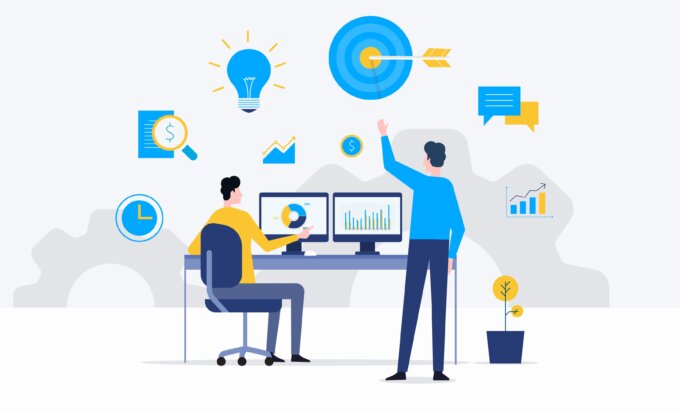
ブログを始める手順は、以下の2つのみです。
- ブログの始め方

途中でわからないことがあればTwitterのDMまでご連絡ください。スムーズに作業ができるようサポートします。
》yujiblogのTwitterはこちら
①レンタルサーバーを選ぶ
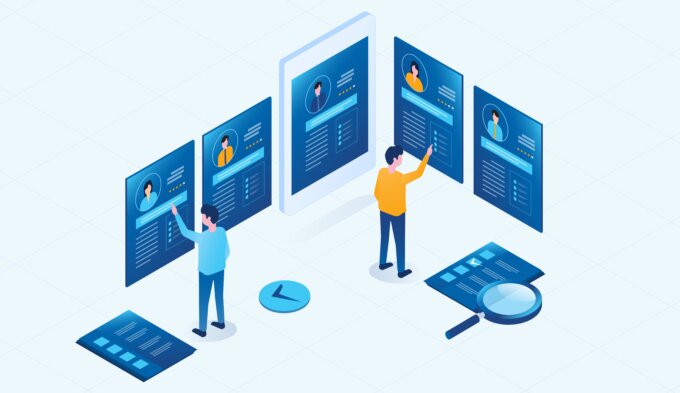
レンタルサーバーとは、Webサイトのデータ保存場所のことです。
レンタルサーバーの性能はブログ収益に大きく影響します。長く使うことを考えて、信頼できるサーバーを選びましょう。
ブログ運営に最適なレンタルサーバーは、次の5つとなっています。
※各サーバーの性能や最新キャンペーン情報は、以下をご確認ください。
》おすすめレンタルサーバー徹底比較
ブログ初心者の方は、国内シェアNo.1のエックスサーバーが安心です。
【12月4日(木)まで】利用料金30%オフ+ドメイン2つ永久無料+初期費用0円キャンペーン
エックスサーバーでは、30%OFF+ドメイン無料キャンペーン中。
詳細は以下よりご確認ください。
》30%OFF+ドメイン2つ永久無料キャンペーン詳細
※キャンペーンは予告なく終了する場合があります。

続いて、WordPressの設定に移ります。
②WordPressを設定する

レンタルサーバーを選んだら、WordPressを設定しましょう。
- レンタルサーバーごとのWordPressの設定マニュアル
以下では、エックスサーバーのWordPress設定をスクショ付きで解説します。
エックスサーバーのWordPress設定方法
1.エックスサーバー公式サイトを開きます。
》エックスサーバー公式サイト
2.トップページから「まずはお試し10日間無料」をクリックします。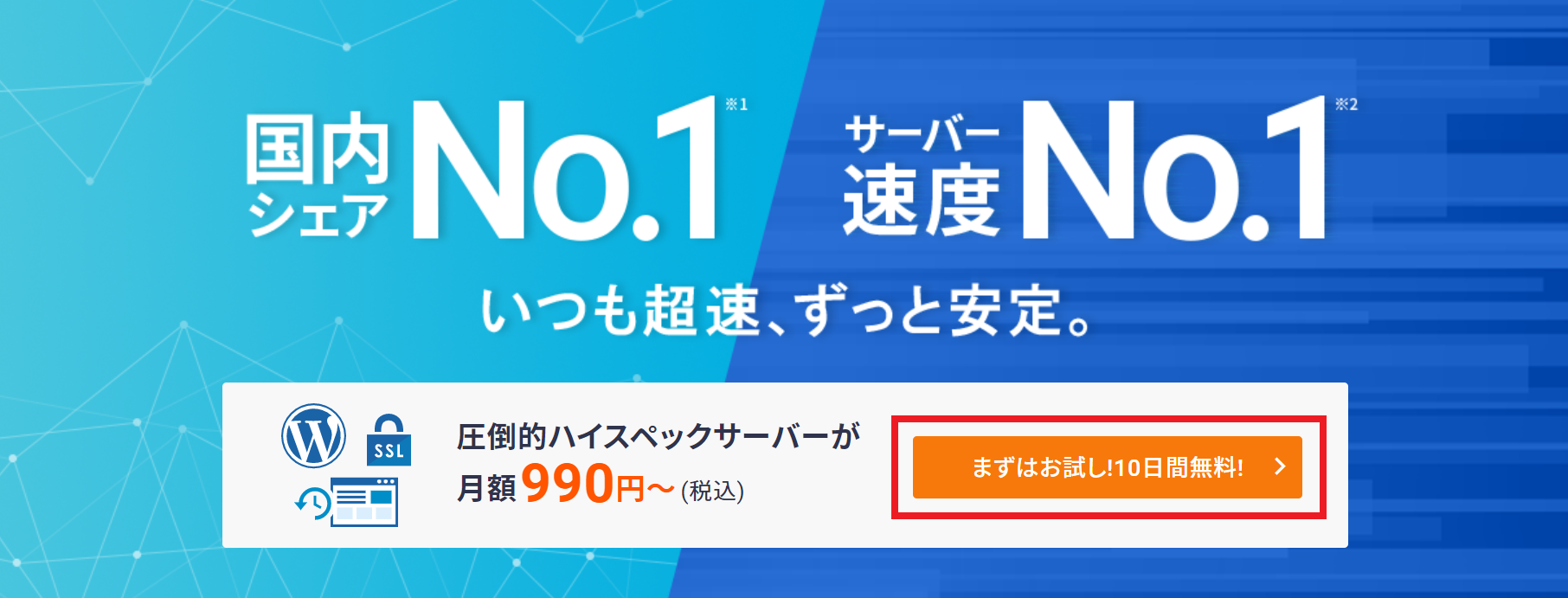
3.「10日間無料お試し 新規お申込み」に進みます。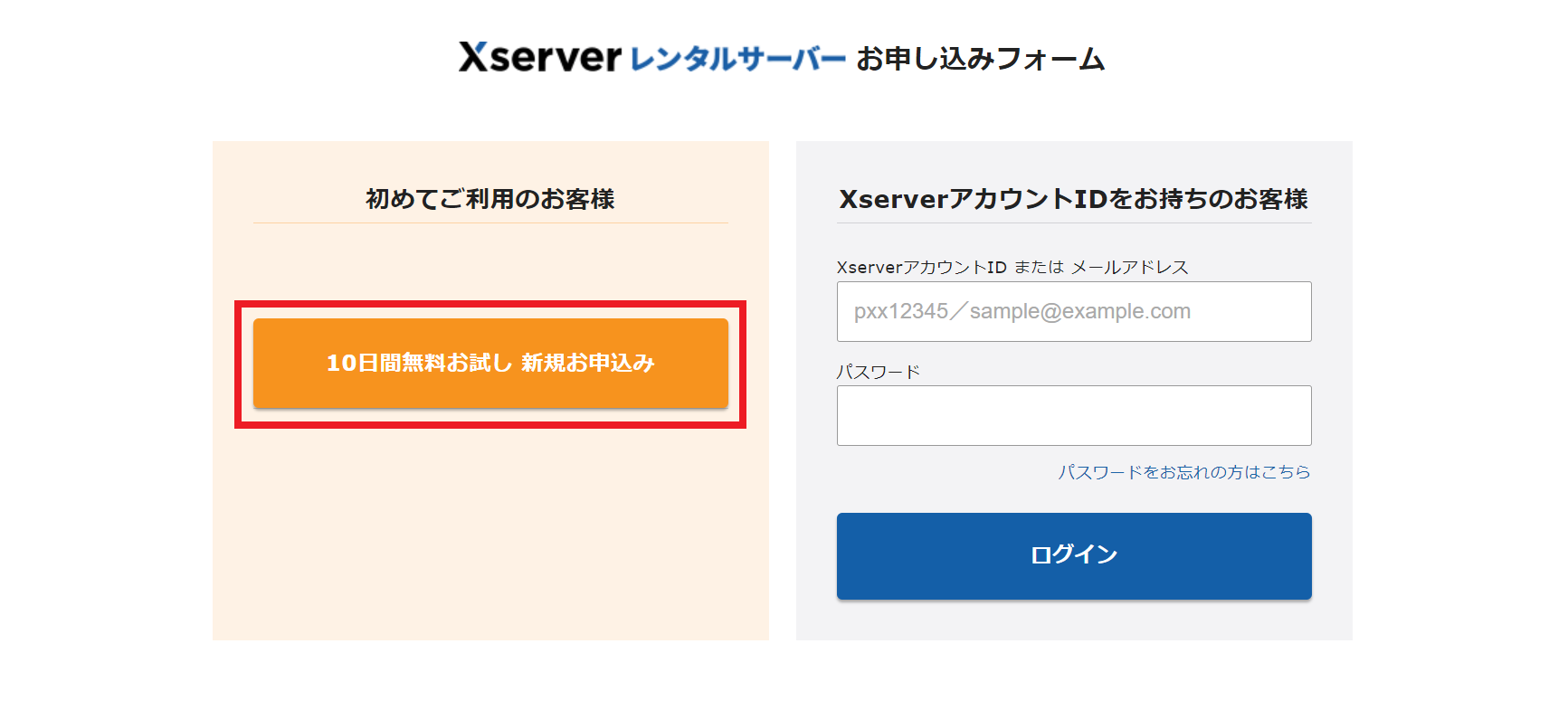
4.サーバー契約内容を入力します。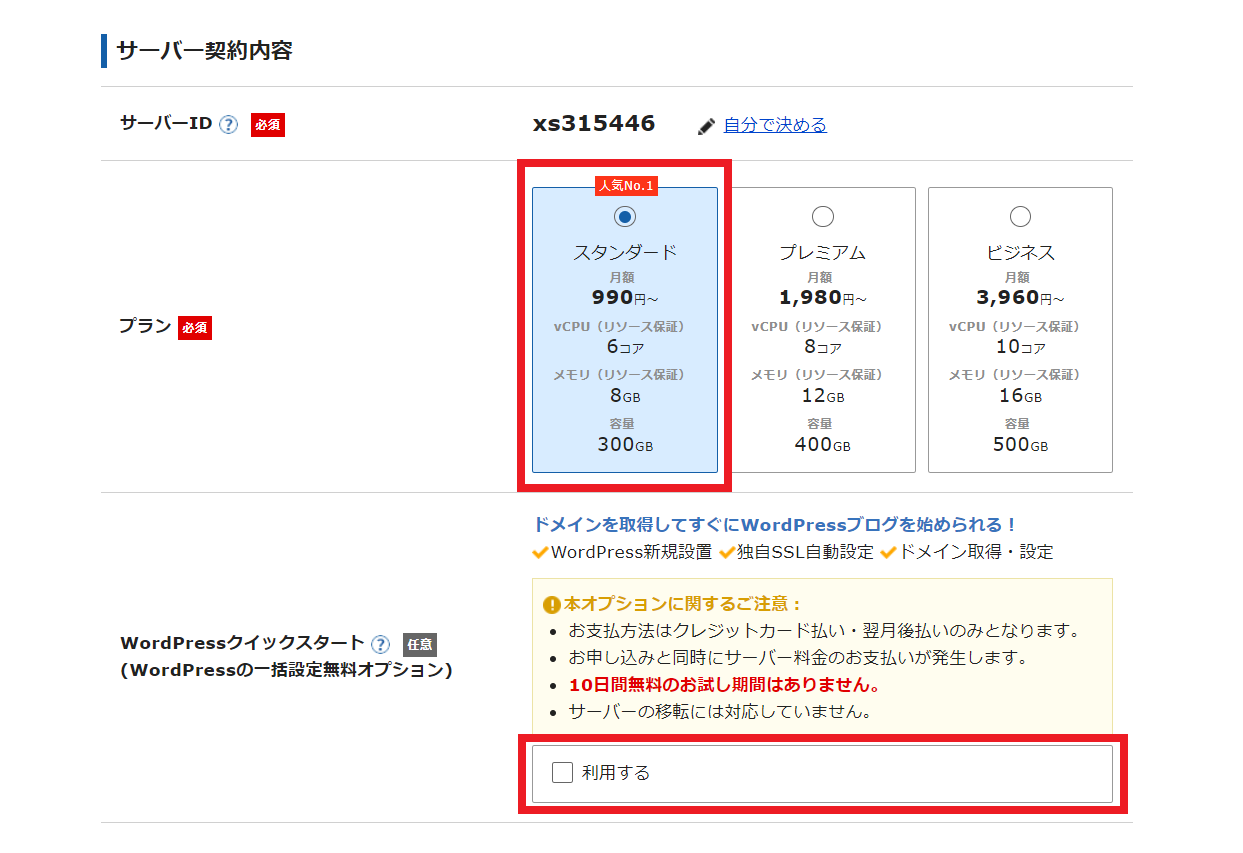
- サーバー契約内容
-
- プラン
:「スタンダード」を選択します。(※個人向けプランです。当ブログもスタンダードで運営しています。) - WordPressクイックスタート
:「利用する」にチェックを入れます。
- プラン
5.ポップアップが表示されるので「確認しました」をクリックします。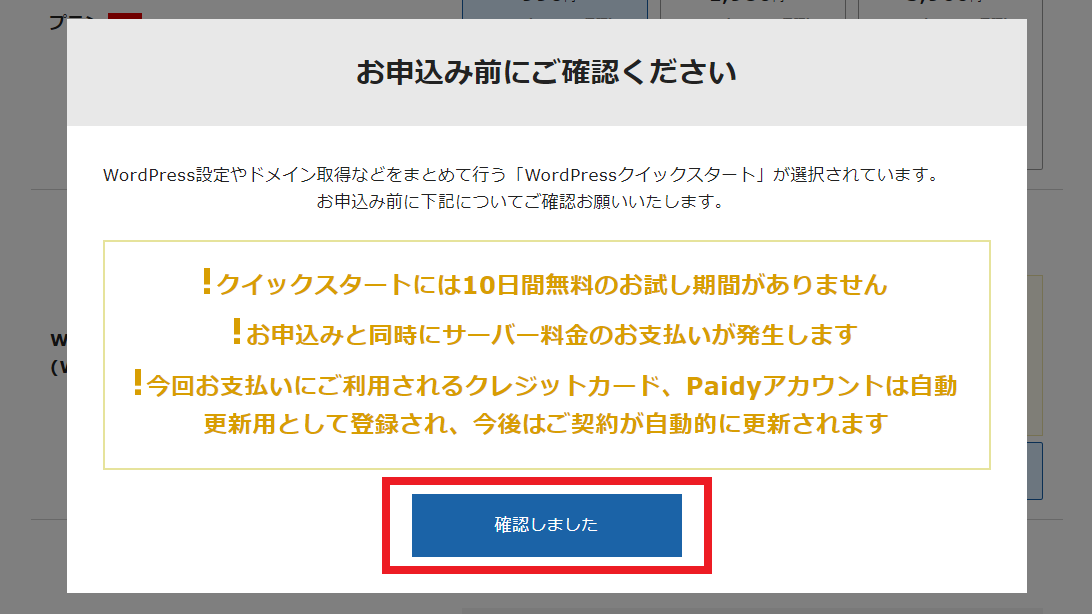
6.サーバーの契約期間を選びます。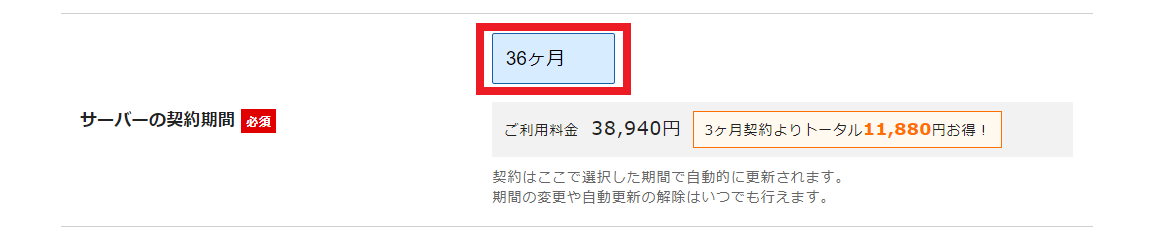
7.続いてドメイン名を決定します。そのままブログURLになるので「.com」「.net」「.org」を使ってシンプルで覚えやすいものに決めましょう。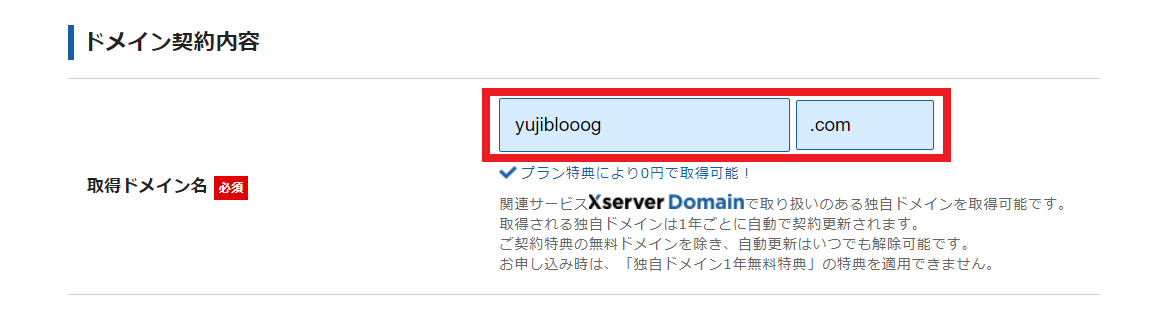
※「どんなドメイン名にすればいいのだろう…?」と悩む人はこちら。
》ドメイン名の決め方を解説
8.WordPress情報を入力します。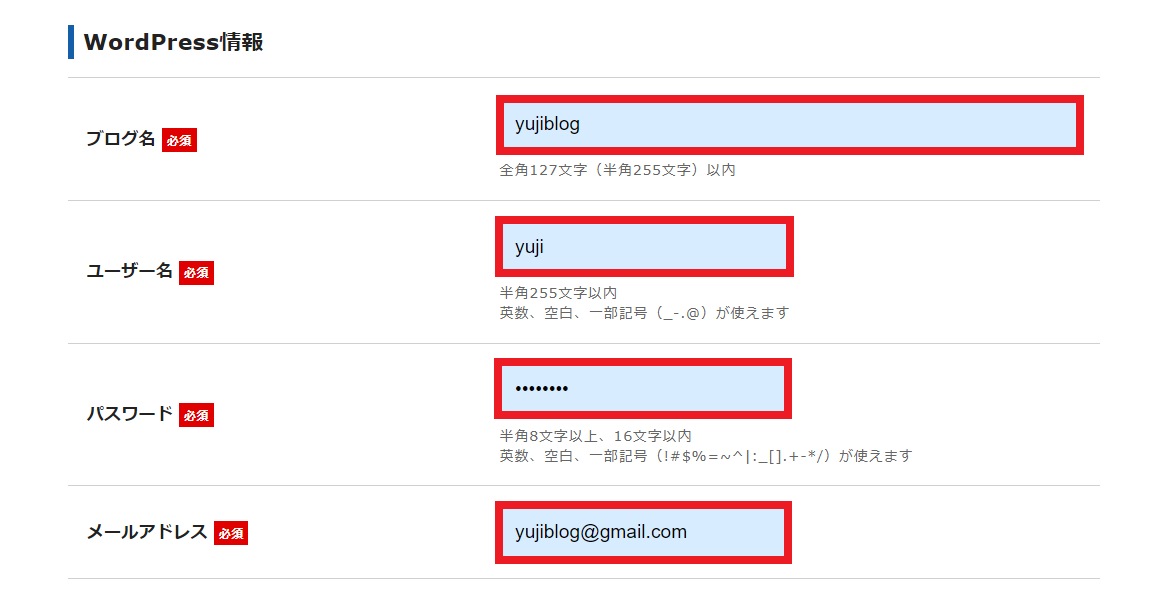
- WordPress情報
-
- ブログ名
:ブログの名前を入力します。後からいつでも変更可能です。 - ユーザー名
:WordPressログイン用のユーザー名を決めます。(※メモすること) - パスワード
:WordPressログイン用のパスワードを決めます。(※メモすること) - メールアドレス
:WordPressから通知を受け取るメールアドレスを入力します。
- ブログ名
※「どんなブログ名にすればいいのだろう…?」と悩む人はこちら。
》ブログ名の決め方を解説
9.WordPressテーマの「Cocoon(無料)」+「子テーマをインストールする」を選択し、「Xserverアカウントの登録へ進む」をクリックします。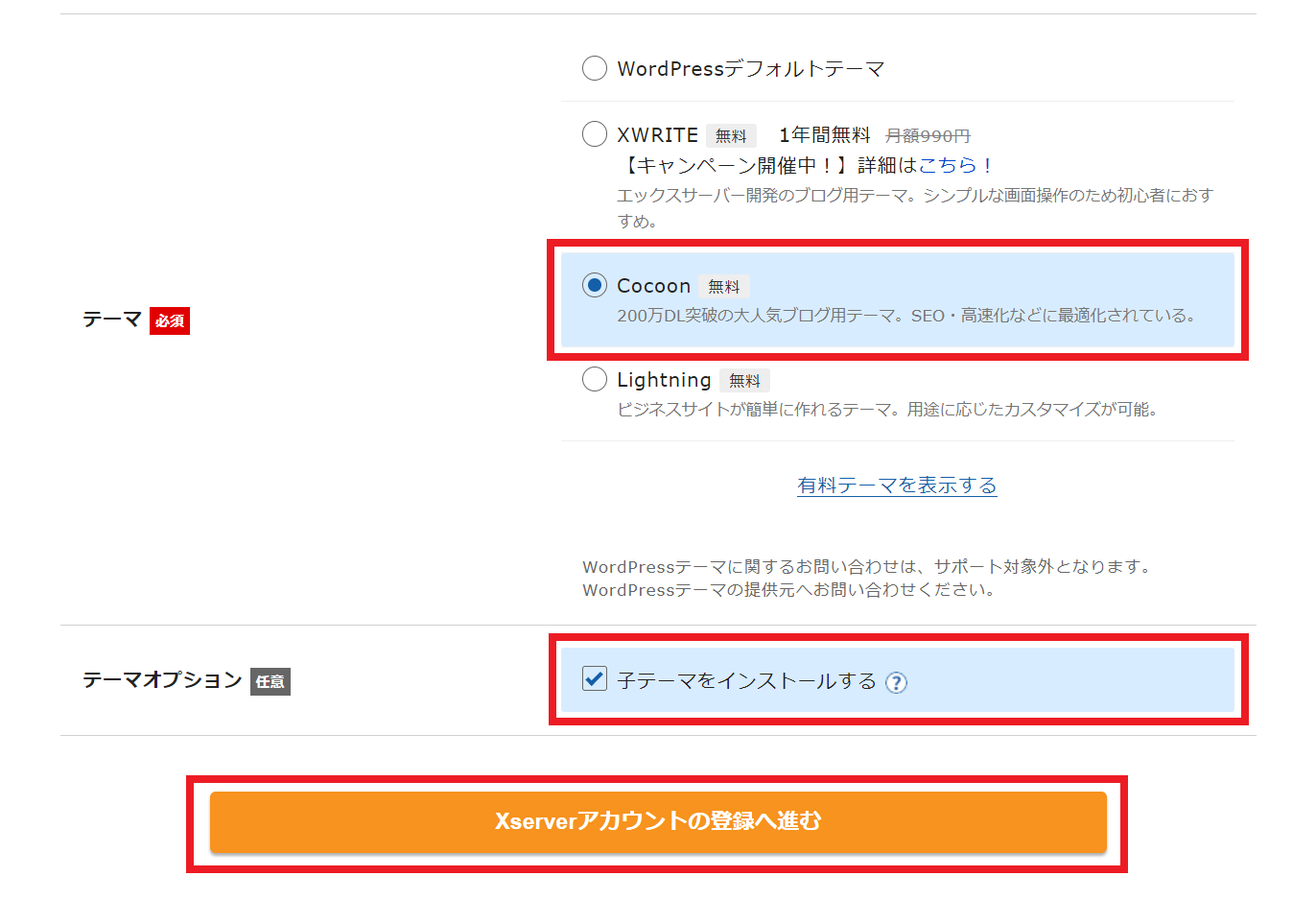
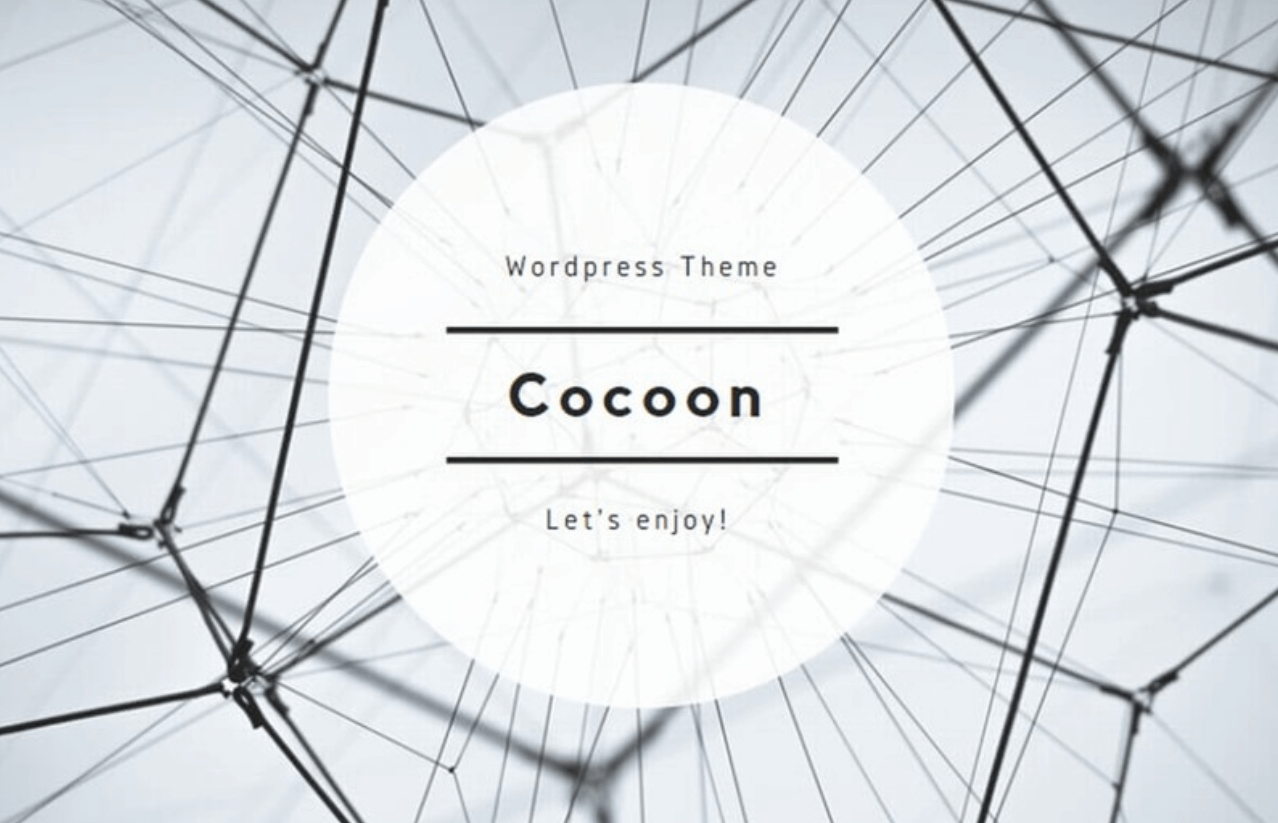
おすすめのWordPressテーマは「Cocoon」となっており、当ブログも無料のCocoonで運営しています。
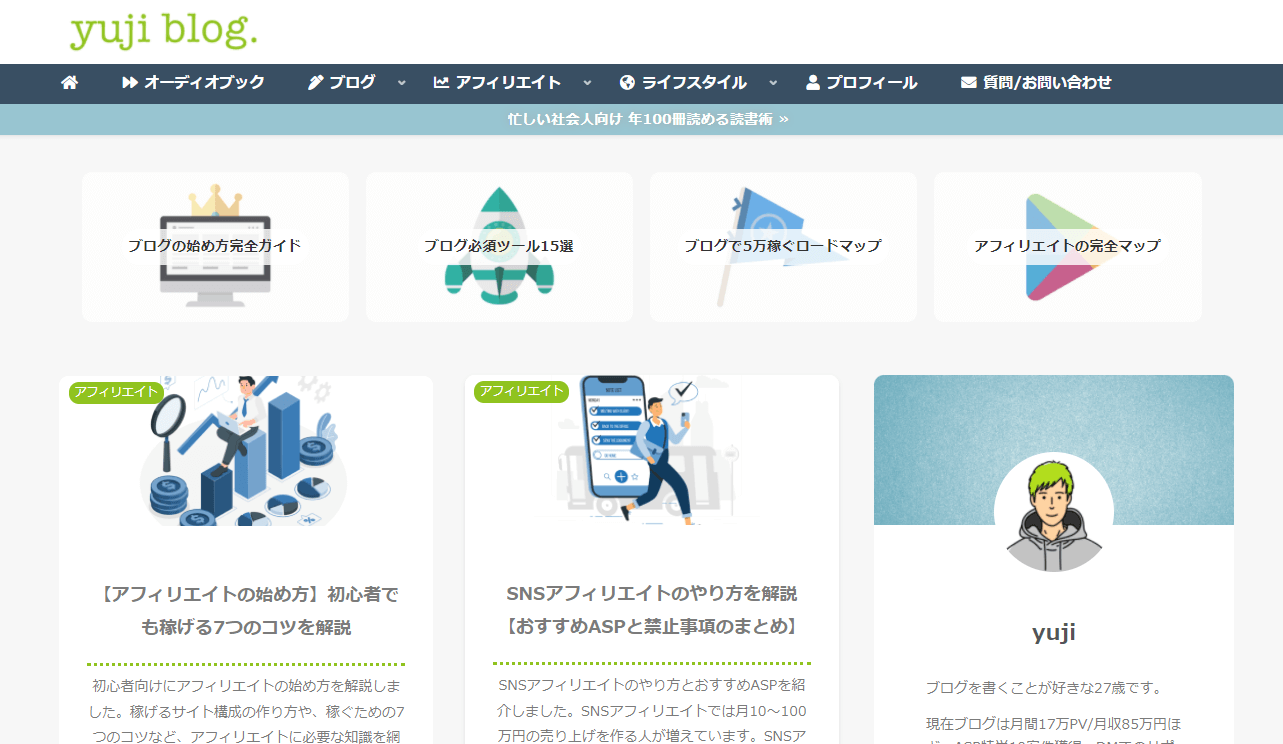
人気WordPressテーマの一覧や、子テーマの詳細については、以下の記事からご覧ください。
》おすすめWordPressテーマ15選【初心者向けランキング】
10.エックスサーバーの登録情報を入力して「利用規約に同意」と「次へ進む」をクリックします。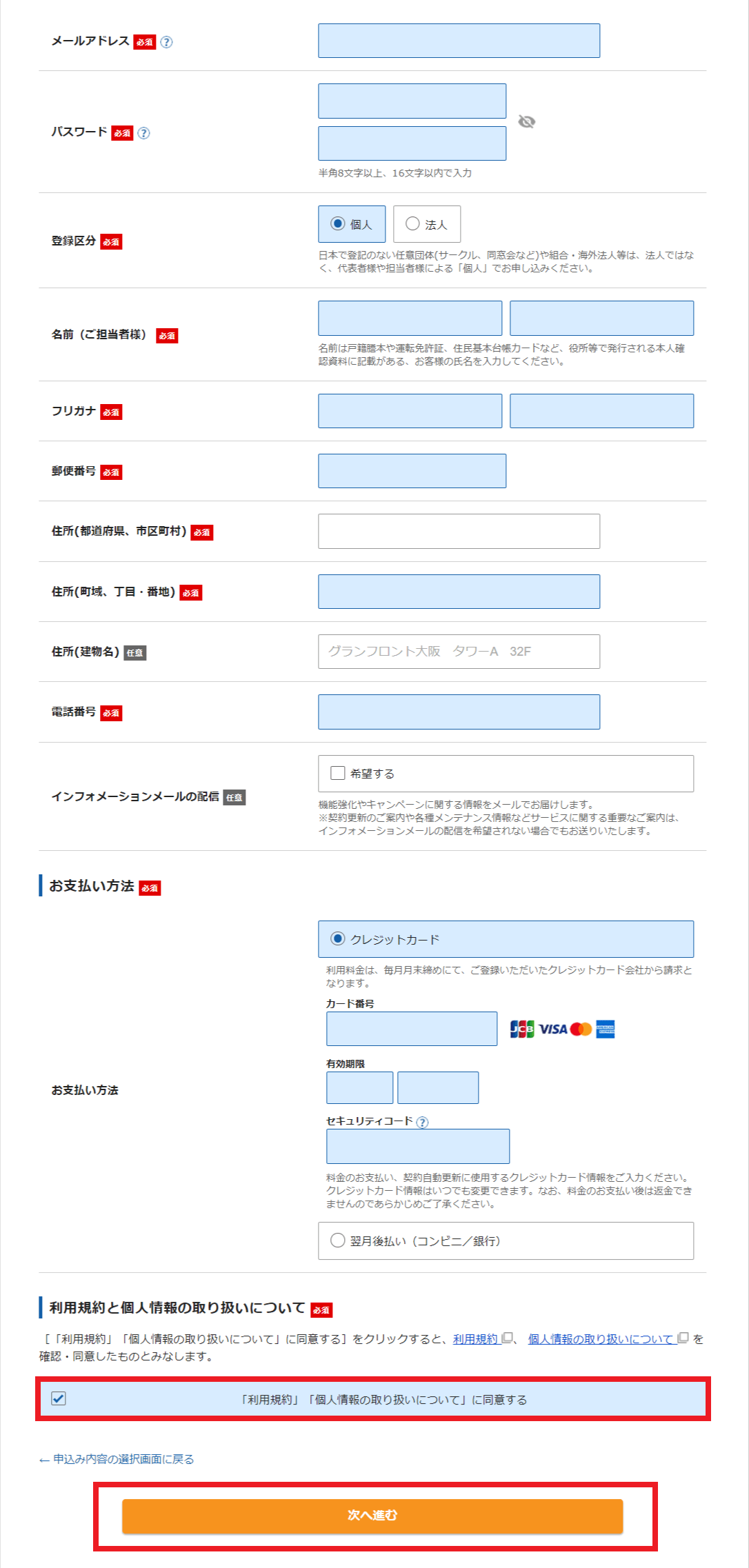
11.メールが届くので「認証コード」を確認します。(※受信までに10分ほどかかる場合があります。)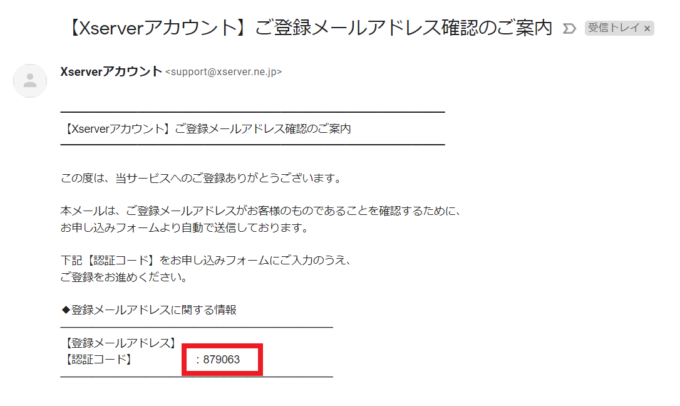
12.認証コードを入力し「次へ進む」をクリックします。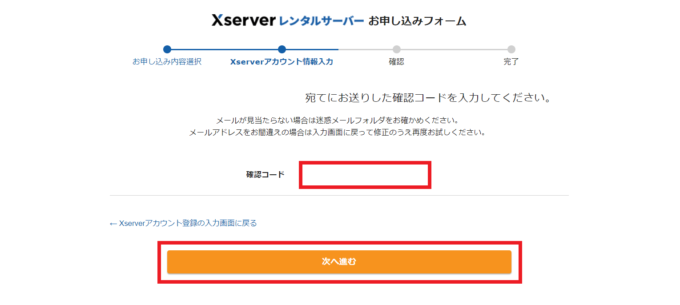
13.入力内容を確認して「この内容で申込みする」をクリックします。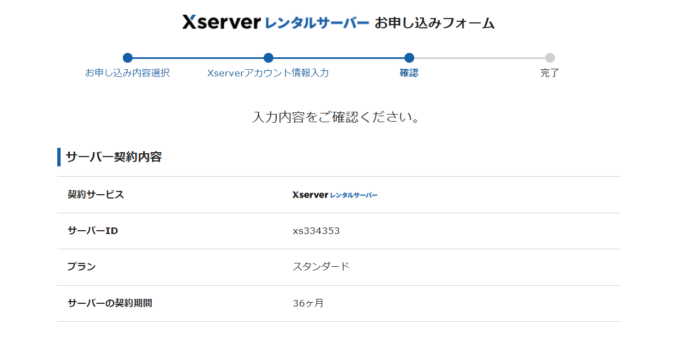
︙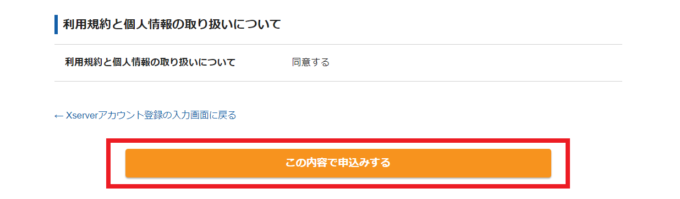
14.電話番号と認証方法を入力し「認証コードを取得する」をクリックします。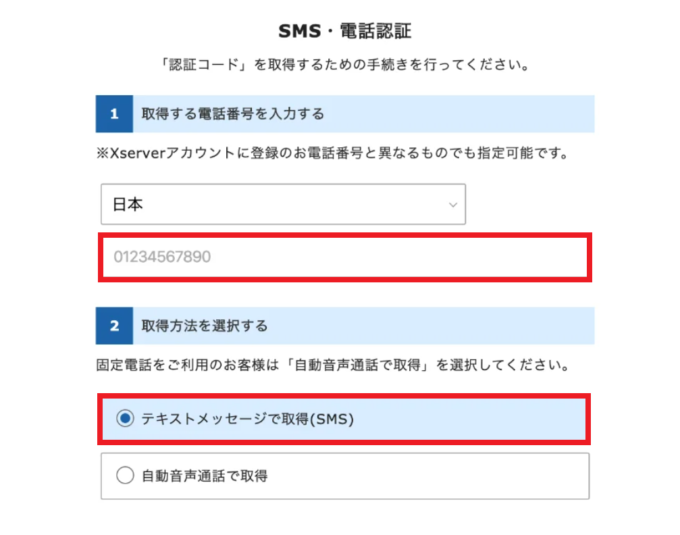
15.以下のような画面が表示され、申し込みが完了しました。(この画面は閉じてOKです。)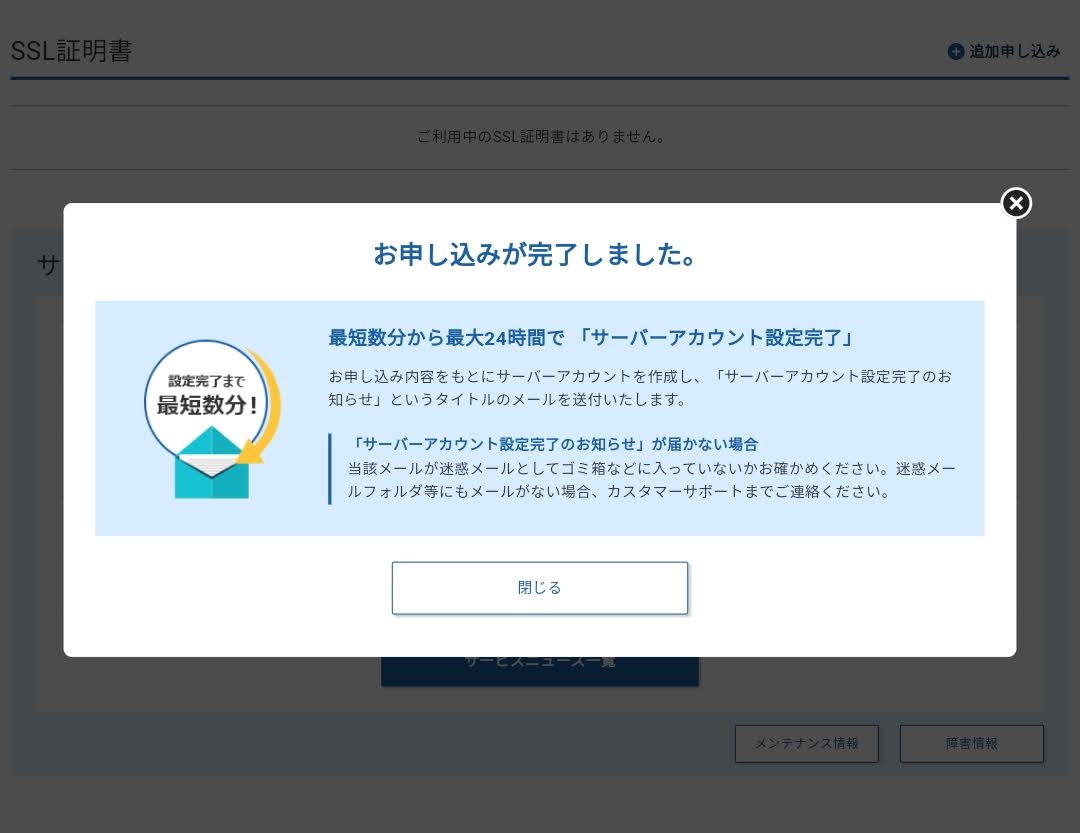
16.30分程してからURL(例:https://exsample.com/)を検索すると、このようにWordPressブログが表示されています。(※自動で常時SSL化されています。)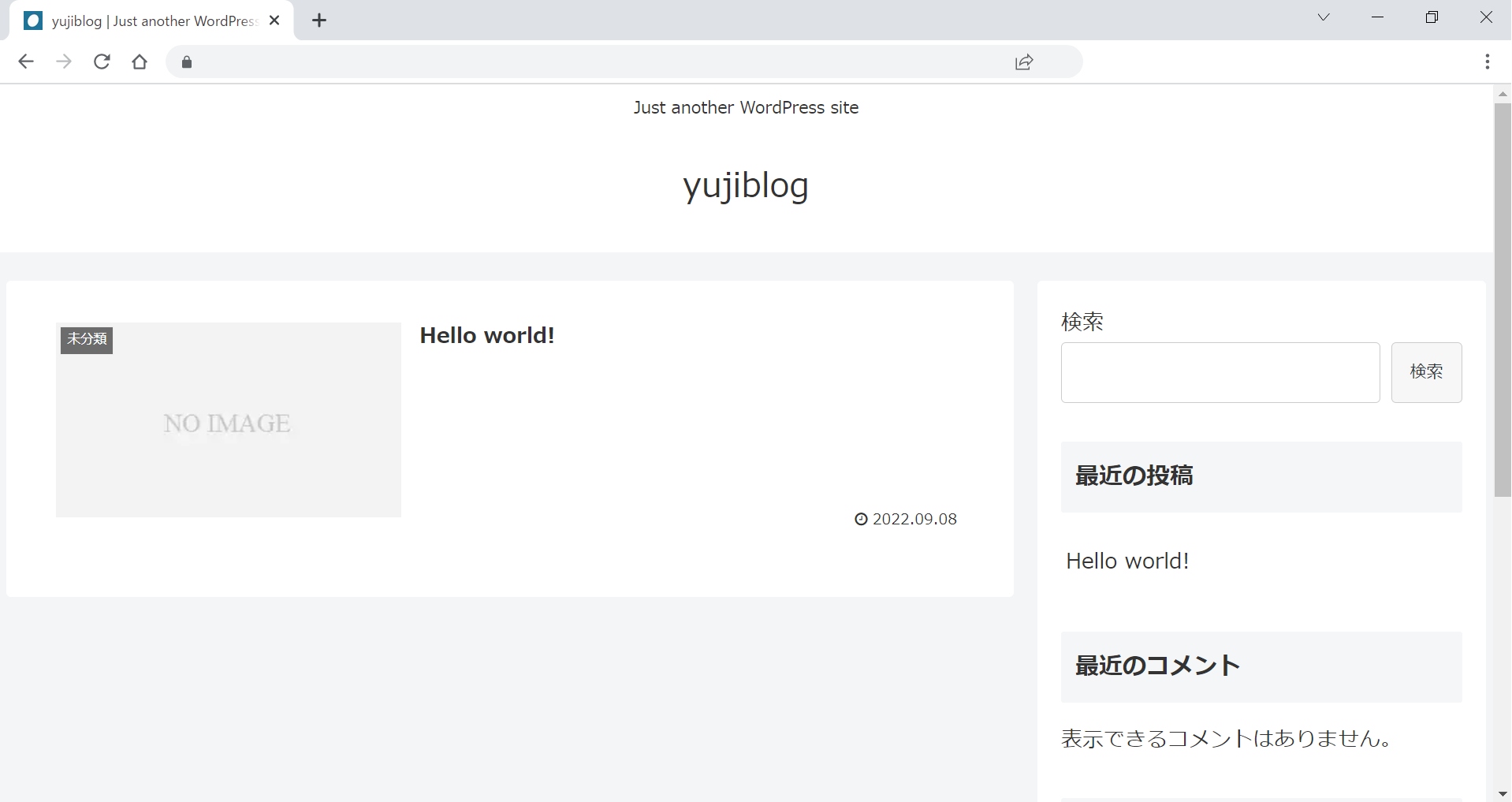
※ブログを開設してすぐは、以下のような画面が表示されることがあります。この場合は数時間~1日経つと表示されるようになるので、安心してしばらく待ちましょう。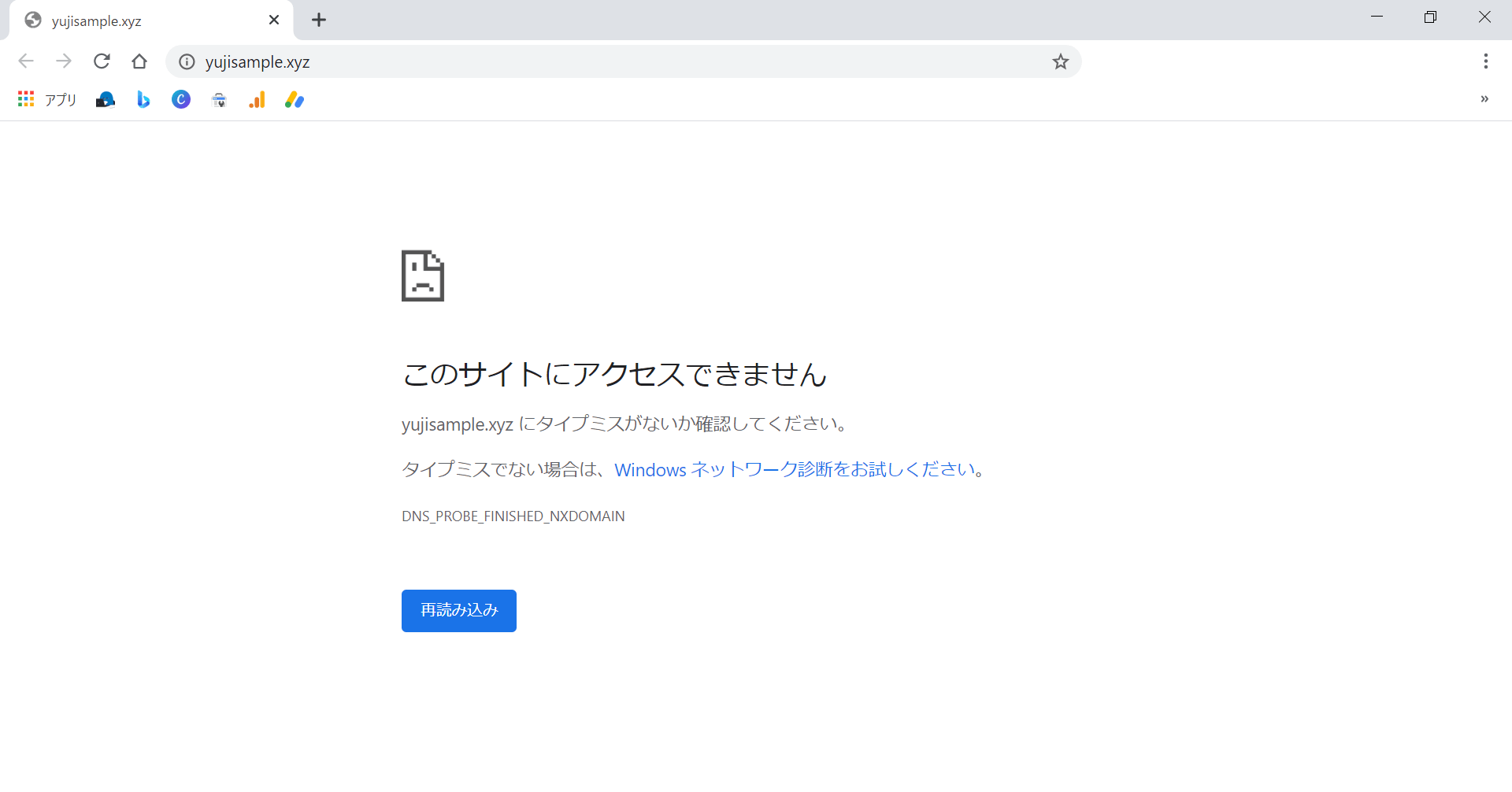
以上で、エックスサーバーのWordPress設定方法は完了です。

これでブログを書き始める準備ができました!
続いてWordPressにログインしてみましょう。
WordPressにログインする方法
エックスサーバーの設定が完了したら、WordPressにログインします。
1.ブログURLに「/wp-admin/」を追加すると、WordPressログイン画面が表示されます。(例:https://exsample.com/wp-admin/)
2.WordPressクイックスタートで決めた、WordPress用の「ユーザー名」「パスワード」でログインします。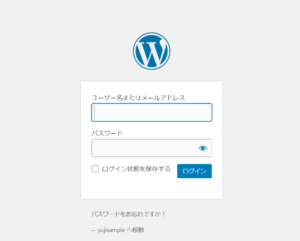
3.WordPress管理画面が表示されます。
これが、これから育てていくブログの裏側になります。
毎日のよう作業する場所になるので、ブックマークしておきましょう。
契約情報/パスワードを管理
申し込みを完了したら、エックスサーバーから大事なメールが届きます。
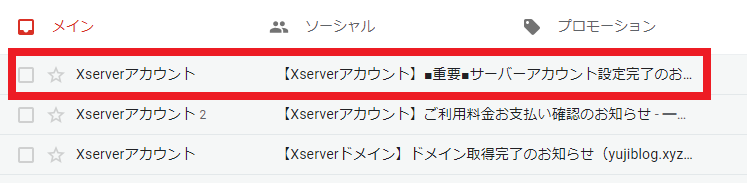
「■重要■」と書かれたメールは必ず保管しておきましょう。
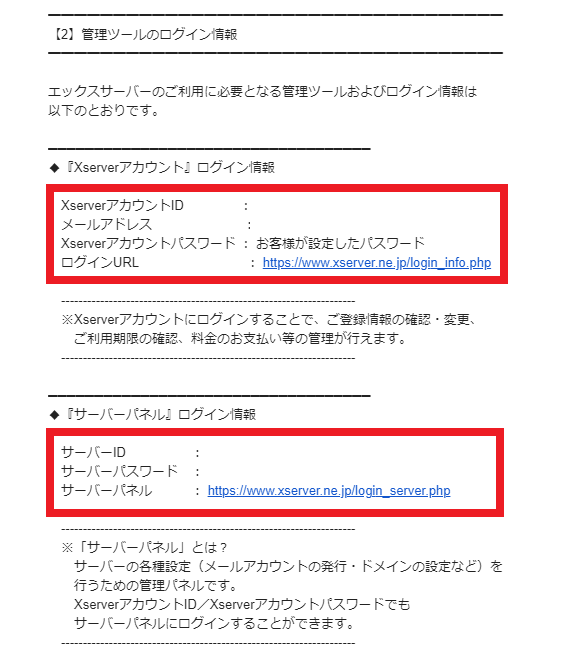
- XSERVERアカウントログイン情報
- サーバーパネルログイン情報
こちらは頻繁に使うので、必ずメモしておきましょう。

続いて、WordPressの初期設定に移ります。
ブログの始め方:WordPressの初期設定3つ
WordPressの初期設定は以下の3つです。
- WordPress初期設定
①WordPressのSEO・セキュリティの初期設定
WordPressを開設できたら、ブログ記事を書く前に初期設定をします。
こちらは後から変更すると不具合が起きてしまう部分なので、できるだけ早めに済ませてください。
》WordPress初期設定でやるべきこと
②WordPressテーマを導入する
WordPressの初期設定が終わったら、WordPressテーマでデザインを設定します。
WordPressテーマ使用前
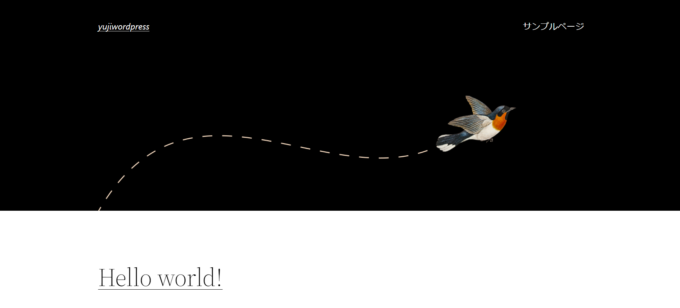 ⇓
⇓
WordPressテーマ使用後
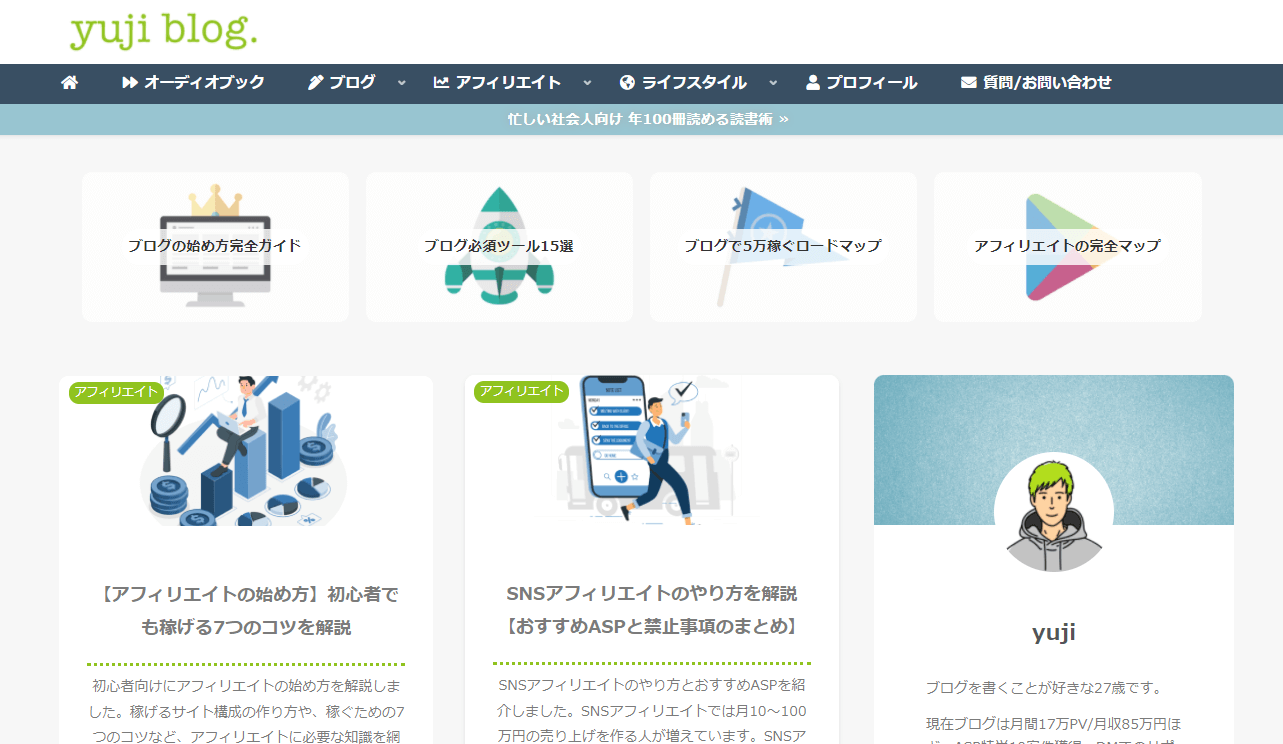
このように、Webデザインの知識がなくても、ブログ機能や見た目を簡単に整えることができますよ。
以下の記事ではおすすめのWordPressテーマを紹介しているので、好みのデザインを選んでみてください。
》おすすめWordPressテーマ15選
③ブログ収益化の環境を整える
ブログの収益化を考えている方は、アクセスや収益を効率的に伸ばすためのツールを導入しましよう。
- ブログ必須ツール
-
- ASP
- 検索順位チェックツール
- ラッコキーワード
- フリー素材サイト
- Canva
どれも無料で利用可能なので、以下の記事から設定しておきましょう。
》ブログアフィリエイトの必須ツール15選
以上で、WordPressブログの初期設定は完了です。

作業お疲れ様でした!
ここからは、ブログで最初の5万円を稼ぐ方法を解説していきます。
ブログの始め方:最初の5万円を稼ぐ手順
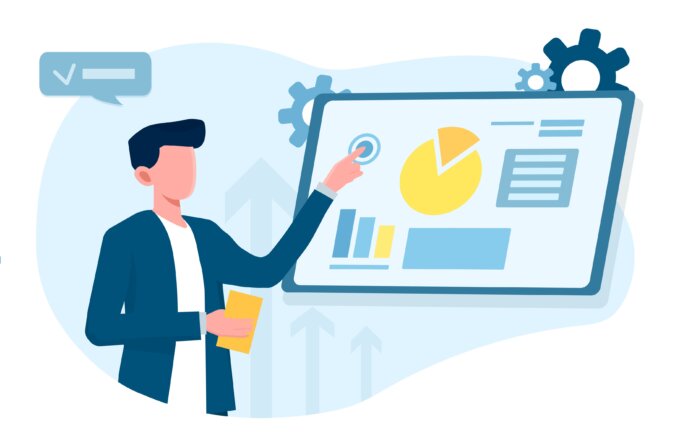
ブログ開設後、セルフバックを利用しつつ5万円以上の収入を得ることができます。
- 最初の5万円を稼ぐ手順
①アフィリエイトを理解する
まずは、ブログの収益化のメインとなる「アフィリエイト」の全体像を理解しましょう。
ブログ収入を稼ぐには、次のような知識が必要です。
- ブログで稼ぐための必須知識
-
- アフィリエイトの基本構造
- アフィリエイトに必要なサイト設計
- アフィリエイトで稼ぐコツ
以下の記事では、こうしたアフィリエイトの必須知識をまとめているので、ぜひご覧ください。
》【アフィリエイトの始め方】初心者でも稼げる7つのコツを解説
②ブログのテーマを決める
次に、ブログのテーマ(発信内容)を決めます。
ブログ収入を稼ぐなら「売り上げが発生しやすいテーマ」を選んで発信を始めましょう。
- ブログのテーマの選び方
-
- 稼げる市場がある
- 売れる商品がある
- 競合サイトが少ない
- ブログ記事を書きやすい
このような条件に当てはまるテーマを、3つほどに絞って記事を書くのがおすすめです。
ブログ初心者向けの「稼げるテーマの決め方」は、下記を参考にしてみてください。
》稼げるブログテーマの決め方
③ブログ記事を書く
発信テーマが決まったら、多くの人に読まれるブログ記事を書き、アクセス数を集めましょう。

当ブログでは「記事の書き方」を工夫することで、アクセス数が大幅に伸ばすことが可能になりました。
記事執筆のノウハウは「テンプレ」にまとめて公開していますので、ぜひ参考にしてみてください。
》ブログ記事の書き方9ステップ【月26万PV読まれる14のコツ】
④ASPに登録する
ブログ記事を10本ほど投稿できたら、ASPに登録します。
ASPとはアフィリエイトの広告管理会社のことで、各社ごとに取扱われている商品が異なります。
ブログ初心者の方が登録必須のASPは、以下の6つです。
- 初心者向け必須ASP
-
- もしもアフィリエイト(※登録審査なし)
- アクセストレード
(※紹介コード「yujiblog」+広告提携で報酬あり)
- Smart-C(※高単価アプリ案件多数)
- afb(アフィビー)
- バリューコマース
- JANet
- A8.net
時間がかかりますが1つずつ登録して、アフィリエイト商品のラインナップを確認しておきましょう。
⑤セルフバックで5万円稼ぐ
ASPに登録できれば、セルフバック(自己アフィリエイト)にて5万円を簡単に回収することができます。
セルフバックとは、以下のような「無料のアフィリエイト商品」を申し込んで、報酬をもらう仕組みです。
- セルフバックの具体例
-
- 資料請求:500円
- 化粧品サンプルの申し込み:1000円
- 動画配信サービスの登録:3000円
- クレジットカード作成:10000円
- FX口座開設:15000円
このように1件あたり100円~10,000円程度の案件がいくつもあるので、それぞれのASPで確認しつつサクっと稼いでください。
セルフバックの詳しい手順や注意点は、以下の記事で解説しています。
》セルフバックで稼げるASP&おすすめ案件ランキング

最後に、ブログ運営のお役立ち記事を紹介します。
ブログ運営のノウハウを解説
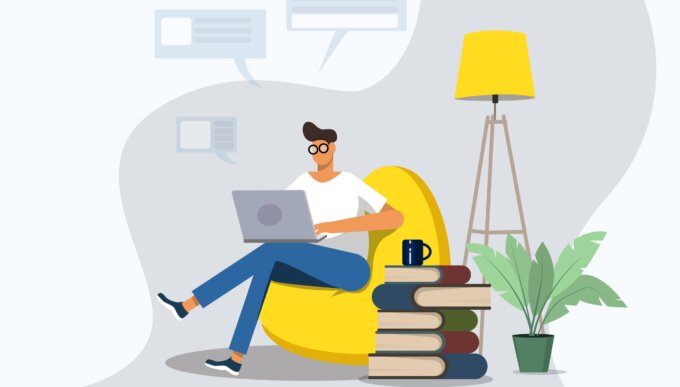
以下では、ブログ運営に必要なノウハウを紹介します。
Amazonアソシエイトを始めよう
ブログ初心者のアフィリエイトでは、Amazonの商品が最も売れやすいです。
そこで、ブログを10記事程度書いたら、まずはAmazonアソシエイトに登録しましょう。
Amazonアソシエイトに登録すると、Amazonに掲載されている商品すべてをアフィリエイトできるようになります。
》Amazonアソシエイト審査攻略法
Googleアドセンスに登録しよう
ブログを30記事程度書けたら、Googleアドセンスに登録しましょう。
Googleアドセンスでは、自分のWebサイトに広告を貼り、その広告がクリックされるごとに広告収入が得られます。
審査が厳しいことで有名ですが、何度でも挑戦できるので今すぐ始めてみましょう。
》Googleアドセンス審査に通る6つのコツ
もしもアフィリエイトの「かんたんリンク」を使いこなそう
もしもアフィリエイトのかんたんリンクは、Amazon/楽天/Yahooショッピングの商品をまとめて紹介できる便利なツールです。
使い方は以下の記事で解説していますので、必ず使いこなしてください。
》かんたんリンクの使い方
アフィリエイトの勉強に1冊だけ本を読もう
アフィリエイトの基礎知識を固めたい場合は、書籍1冊から学びましょう。
何冊も読む必要はないので、こちらの記事から1冊だけ選んでみてください。
》アフィリエイトに役立つ28冊のおすすめ本
ブログで結果を出せる人は、すぐに行動できる人
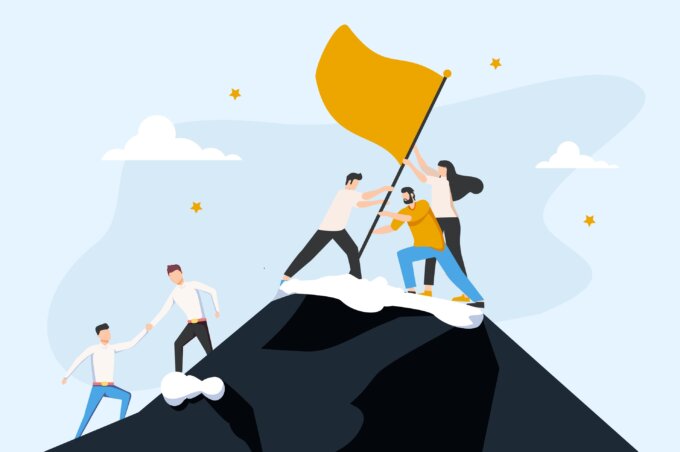
この記事では、ブログの始め方を解説しました。
当ブログでコツコツと記事更新を続けた結果、毎月20万円ほどの収益を得ています。
これは、目先の利益ではなく、未来の自分のために行動してきた結果です。
毎月1万円だけでも自由に使えるお金が増えると、それだけで生活は大きく変わるので、ブログを頑張ってみる価値はあります。
ここまで読んでくださった方も「実際に自分の手を動かすこと」で豊かになれるので、今すぐ未来のための準備を始めてみてください。
ブログ開設後の流れは、以下の記事にて解説しています。
月5万の副収入を目指して、努力しましょう。
》ブログで月5万稼ぐロードマップ
この記事が少しでもお役に立てたら幸いです。
最後まで読んでいただき、ありがとうございました!
【12月4日(木)まで】利用料金30%オフ+ドメイン2つ永久無料+初期費用0円キャンペーン
エックスサーバーでは、30%OFF+ドメイン無料キャンペーン中。
詳細は以下よりご確認ください。
》30%OFF+ドメイン2つ永久無料キャンペーン詳細
※キャンペーンは予告なく終了する場合があります。


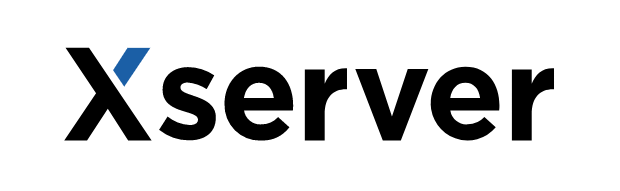

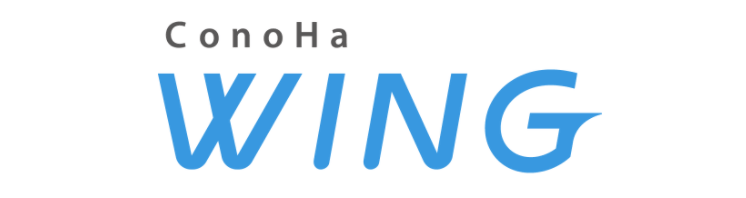

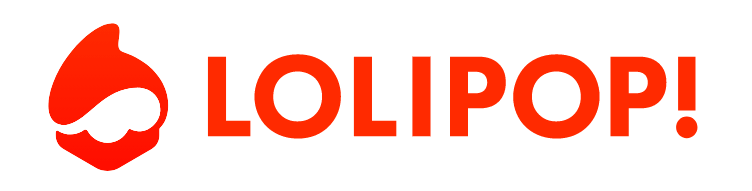




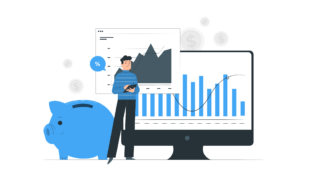
コメント